Как да публикувате в Instagram
Instagram е популярно приложение за публикуване на снимки и видеоклипове за споделяне с приятели, семейство и последователи. Тъй като приложението се използва основно на мобилни устройства, може да се окаже, че сте Начинаещ в Instagram. За да ви помогнем да започнете, ето как да публикувате в Instagram.
Инструкциите в тази статия се отнасят за публикуване от мобилното приложение Instagram с помощта на iPhone или телефон с Android и приемете, че вече сте изтеглили и инсталирали Instagram.
Как да публикувате в Instagram
Публикуването в Instagram може да се направи по всяко време, но ако се опитвате да създадете платформа с помощта на Instagram, има такива някои моменти, които са по-добри за публикуване от други.
Можете също така да публикувате снимки или видеоклипове и не е необходимо те да бъдат заснети с приложението Instagram.
Отворете приложението Instagram на мобилното си устройство.
Докоснете + (Добавете) в долната част, в центъра на екрана.
-
Това отваря вашата галерия. Превъртете и изберете снимката, която искате да публикувате.
Можеш публикувайте няколко снимки наведнъж, но тази статия се фокусира върху публикуването на единични снимки.
Като алтернатива можете да докоснете Снимка за достъп до камерата на Instagram, за да направите снимка. След като имате снимката, която искате да използвате, докоснете Следващия.
-
На следващия екран имате възможност да редактирате и прилагате филтри към изображението. Опциите, които имате, включват:
- Лукс: Това е икона, изглеждаща слънчева в горната част, в центъра на екрана. Можете да докоснете тази опция и след това да използвате плъзгача, за да изсветлите или потъмните сенките, акцентите и контраста.
- Филтрирайте: Плъзнете през отделните филтри, за да промените ефектите, които се прилагат към изображението. Ако изберете филтър и не ви харесва, винаги можете да се върнете в началото на списъка с филтри и докоснете Нормално за премахване на всякакви ефекти.
- редактиране: Докоснете редактиране раздел в долната част на екрана за достъп до настройки на ъгъла, яркост, контраст, структура, топлина, наситеност, акценти, сенки, винетка и други опции за редактиране.
Когато използвате Лукс и редактиране опции, ще трябва да докоснете Свършен когато приключите с корекциите си.
-
Когато коригирате снимката си според вашето удовлетворение, докоснете Следващия.

На следващия екран можете Напишете надпис, Маркирайте хора, Добавете местоположениеи изберете всякакви допълнителни социални мрежи (като Facebook, Twitter или Tubmblr), в които искате да публикувате изображението едновременно.
Докоснете Разширени настройки за достъп до опциите Изключете коментарите, Споделете вашите публикации във Facebook автоматично, Напишете алтернативен текст за вашите снимки и Маркирайте бизнес партньори или Позволете на бизнес партньорите да популяризират. Всички тези настройки не са задължителни. Когато приключите с коригирането на тези разширени настройки, докоснете стрелката наляво в горния ляв ъгъл, за да се върнете към публикацията си.
-
Когато приключите със създаването на публикацията си, докоснете Дял.

Страницата се затваря и началната ви страница в Instagram се отваря, за да ви покаже напредъка на качването и след това публикацията, след като приключи с качването.
Не се притеснявайте, ако публикувате нещо и след това промените мнението си относно настройките, надписа, който сте написали, или дори снимката, която сте публикували. Винаги можеш изтрийте публикацията ако искаш да промениш нещо.
Как да публикувате видеоклипове в Instagram
Публикуването на видеоклипове в Instagram работи подобно на публикуването на снимки. Разликата е, когато докоснете за първи път + (Добавете).
За да публикувате видеоклип, или изберете видеоклип, който вече сте записали от вашия Галерия или докоснете Видео раздел в долната част на екрана, за да отворите видеокамерата и да заснемете видеоклипа, който искате да използвате.
Има и няколко разлики в редактирането на изображението. След като изберете или заснемете видеоклипа, който искате да използвате, докоснете Следващия за да отворите редактиране.
-
Там можете да приложите а Филтрирайте, точно както бихте направили неподвижно изображение, но имате и опции за това Подстригване видеоклипът – използвайте плъзгачите от двата края на видеоклипа, за да го съкратите. Или можете да добавите всеки кадър от видеоклипа като Покрийте за него.
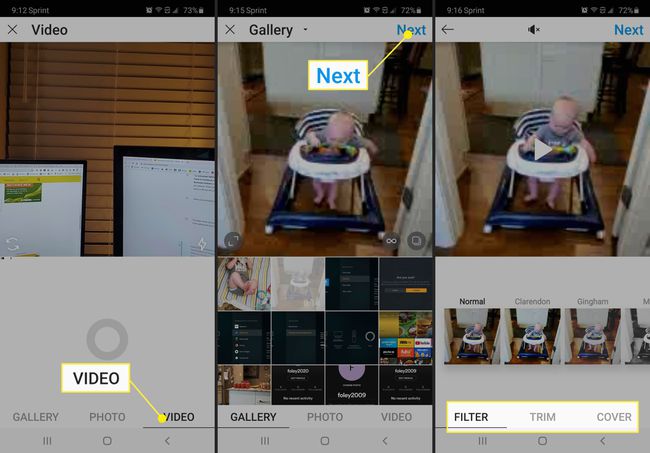
Ако не ви харесва звука във вашето видео, докоснете Изключен звук икона в горната част, в центъра на страницата. Ако промените решението си и решите да запазите звука, докоснете го отново, за да включите звука отново.
Когато приключите с коригирането на видеоклипа си, докоснете Следващия за да добавите текст, да маркирате хора и да добавите местоположение към публикацията си.
-
След като създадете публикацията си, докоснете Дял за да го споделите с вашите последователи.
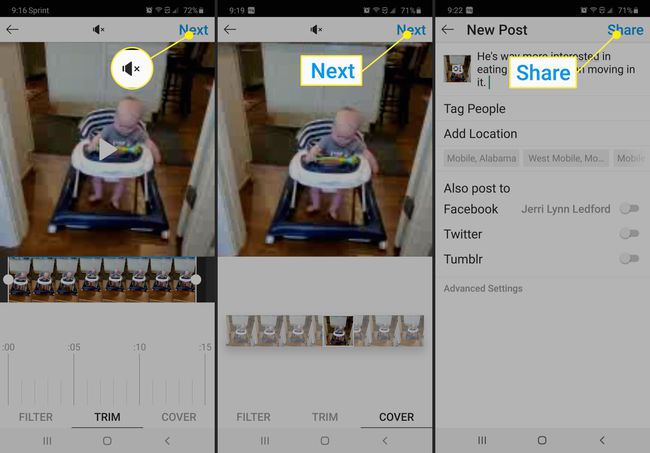
Как да изтриете публикации в Instagram
Да се изтрийте публикация в Instagram, докоснете три точки в горния десен ъгъл, след което докоснете Изтрий. Ако просто искате да скриете публикацията от изгледа на други потребители, докоснете Архив да се архивирайте публикацията си в Instagram вместо.
Когато изтриете публикация в Instagram, тя се премахва от публичен изглед и отива във вашата папка Recently Deleted, където остава 30 дни, докато бъде изтрита за постоянно. През това време можете да възстановите изтритите снимки в Instagram, като отидете на Настройки > Сметка > Наскоро изтрит.
